 ワイド液晶画面などの余ったスペースでスライドショーを楽しめます。
ワイド液晶画面などの余ったスペースでスライドショーを楽しめます。2010/09/01 版
質問、感想などは、サポート掲示板まで。
| 機能 |
 ワイド液晶画面などの余ったスペースでスライドショーを楽しめます。
ワイド液晶画面などの余ったスペースでスライドショーを楽しめます。
画面のすみっこの余ったところを使って写真を表示するので邪魔になりません。
ブラウザーなど他のソフト を最大化しても、すみっこしょうと重なったりしません
エクセルなどで画面全部を使いたくなったら、ワンクリックでスライドショーを引っ込めることができます。
よく見たい写真は、クリックするだけで拡大表示されます。
| インストールと設定 |
インストーラー版の場合、インストーラーを開き、ガイダンス通りにインストールしてください。
圧縮ファイル版の場合、まず圧縮ファイルを展開してください。ZIP圧縮なのでWindowsXP以降だと、フォルダーのように開くことが出来ます。
圧縮ファイルを展開したら、好みのところにコピーしてください。ファイル構成は次のようになって います。
古いバージョンがインストールしてあるときは、同じフォルダーに上書きコピーしてください。
| sumikko.EXE | すみっこしょー本体 |
| sumikko_s.html | このファイル |
| option.jpg | このファイル用の画像ファイル |
| スライドショーの画像フォルダーの登録 |
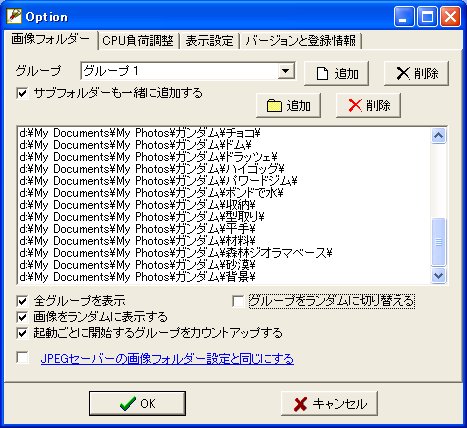 初めて使うとき、この画面が表示されます。
スライドショーで表示する写真が入って いるフォルダーを選んでください。(JPEG画像しか表示できません) フォルダーをマウスでドロップするか、上から2番目の追加ボタンを押して、フォルダーを選んでください。 一番上の追加ボタンを押すと、グループが追加できます。 下のほうのチェックボックスは、写真を表示する順番の設定です。 「サブフォルダーの中の画像も表示する」をチェックすると登録したフォルダーの中のフォルダーの画像も表示表示します。 JPEGセーバーをお使いの場合、設定を共有することが出来ます。
|
| スライドショーの基本操作 |
|
すみっこしょうを止める(終了する) ×ボタンを押してください。 幅の変更
画面の下にあるタスクバーのようにマウスでサイズを変更してください。 スライドショーを一時停止して、隠す 写真を拡大表示する 見たい写真をマウスでクリックしてください。横に拡大表示された写真が表示されます。
|
| CPU負荷(CPUパワー使用量)の調整 |
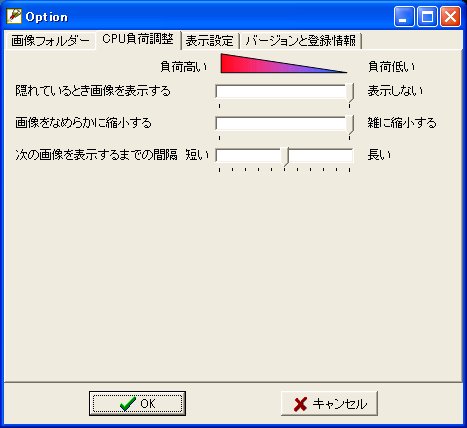 仕事に支障がでないように、PCにかかるCPU負荷を調整することが出来ます。 初期値でかなり負荷を低くするようになって います。
|
| スライドショーの位置設定など |
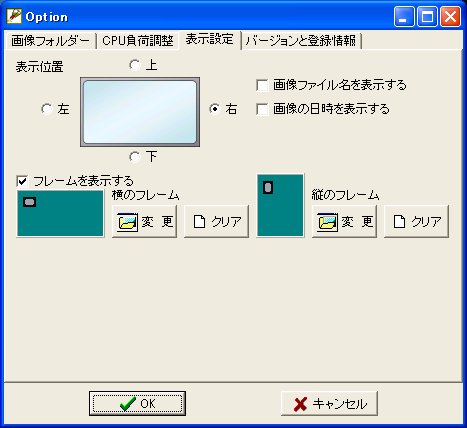 スライドショーを上下・左右のどこに表示するか選ぶことが出来ます。
○をクリックして表示する位置を選んでください。 また、スライドショーにファイル名や日時、フレームを表示する、しないを設定できます。 |
| ライセンスキーの登録方法 |
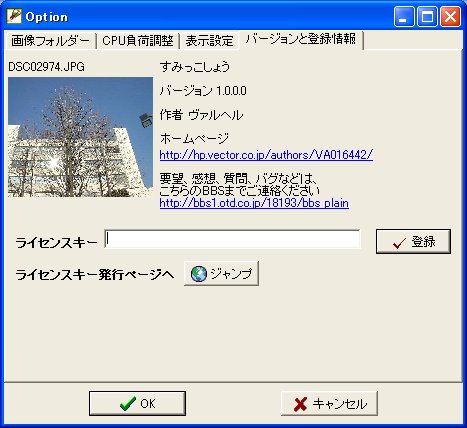 Vectorなどで「 すみっこしょう」の正式版をお買い上げいただくと、ライセンスキーが発行されメールが届きます。 ライセンスキーは次の手順で登録してください。
「ライセンスキー」の右横の白いところに、メールで届いたライセンスキーを入力してください。 入力したら「登録」ボタンを押して「ライセンスキーが登録されました」と表示されれば登録作業は終了です。 メールで届いたライセンスキーは再発行が出来ませんので、なくさないように大切に保管してください。 また、このライセンスキーの登録画面でもライセンスキーを再確認することができます。
|
| シェアウェアについて |
このソフトは630円(税込み)のシェアウェアです。
ライセンスキー登録をするまでは、スライドショーが写真を1,000枚(1時間)ほど表示したところでとまります。。
ライセンスキーを取得するには、下記のホームページからシェアウェア手続きをしてください。
Vectorシェアレジ
| 免責・著作権など |
このソフトの著作権は、わたくし「ヴァルヘル」
が持っております。
転載、及び配布は自由に行なって結構です。ただし、その際はプログラム及びドキュメントに変更の無いようにお願いします。また、本ソフトを雑誌・書籍への紹介、雑誌の付録ディスクによる配布を行う際は一言連絡をお願いします。
| 動作環境 |
| バグなど |
| 次回予告 |
| 当分無理だけど対応したい項目 |
| 変更履歴 |
| 作者 |